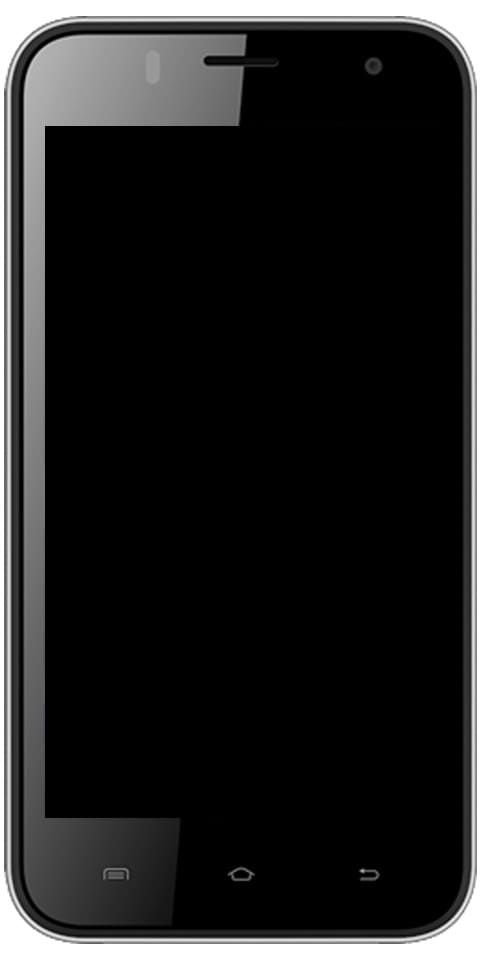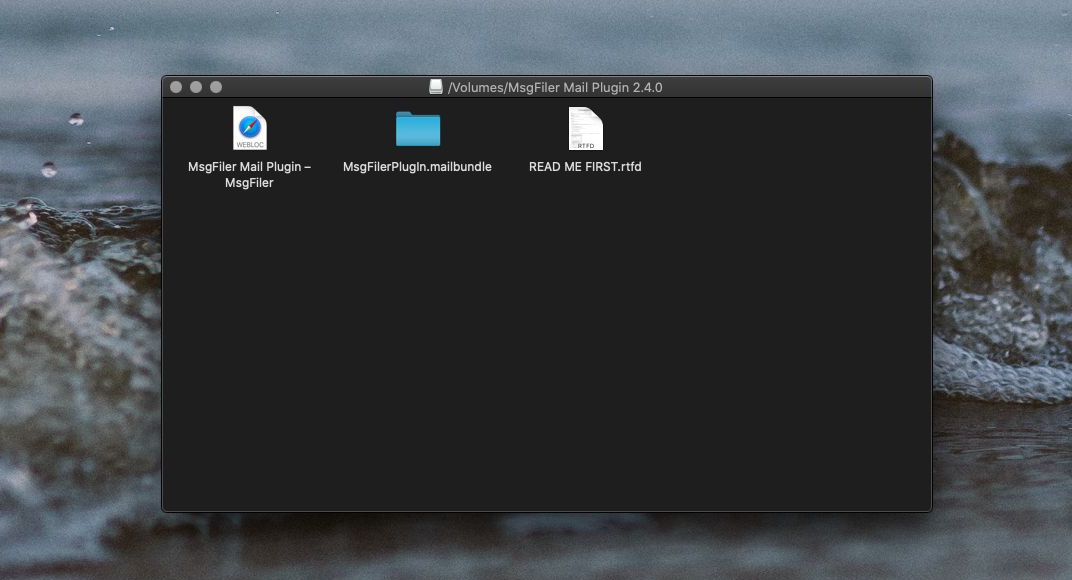Pagbabahagi ng Larawan sa iCloud Sa Iyong iPhone – 4 na Dapat Malaman na Tip!
 Kapag kumuha ka ng isang larawan, madalas mong nais na ibahagi ito sa mga kaibigan at pamilya. Walang makakahanga sa iyong magandang selfie kung walang makakakita nito. Ang pag-compute ngayon ay pinadali ito nang maganda sa ilang pag-tap at ang iyong kamakailang snapshot ay makikita mo maliit na hukbo ng mga tagasunod sa social media o mga indibidwal. Ang tanging isyu ay storage space sa iyong iPhone. Maaga o huli, kahit na mayroon kang storage na nakikita mula sa espasyo, mauubos ito. Ito ay kapag ginamit mo pagbabahagi ng larawan sa iCloud upang i-save, ibahagi, at ipakita ang iyong mga pinakabagong larawan.
Kapag kumuha ka ng isang larawan, madalas mong nais na ibahagi ito sa mga kaibigan at pamilya. Walang makakahanga sa iyong magandang selfie kung walang makakakita nito. Ang pag-compute ngayon ay pinadali ito nang maganda sa ilang pag-tap at ang iyong kamakailang snapshot ay makikita mo maliit na hukbo ng mga tagasunod sa social media o mga indibidwal. Ang tanging isyu ay storage space sa iyong iPhone. Maaga o huli, kahit na mayroon kang storage na nakikita mula sa espasyo, mauubos ito. Ito ay kapag ginamit mo pagbabahagi ng larawan sa iCloud upang i-save, ibahagi, at ipakita ang iyong mga pinakabagong larawan.
twitch hindi naglo-load ng chrome
Pagbabahagi ng Larawan sa iCloud
Yung matalinong mga henyo sa Apple nakabuo ng iCloud Photo Library o iCloud Photos kung gumagamit ka ng iOS12 at binibigyang-daan ka nitong mag-imbak at magbahagi ng mga larawan. Para sa kaginhawahan, gagamitin namin ang terminong iCloud Photos na nagpapadali sa pag-sync ng iyong mga larawan upang gawing makikita ang mga ito sa lahat ng device. Bago ang iOS12, ipapakita ito ng iyong device bilang iCloud Photo Library na parehong bagay na may mas mahabang pangalan. Kaya sa pag-iisip na ito, tingnan natin ang mga tip para masulit sa iCloud Photos.
1 Declutter Bago Mag-sync
Magandang ideya na i-declutter ang iyong library ng larawan bago ka mag-sync maliban kung fan ka ng mga lumang screenshot at mga duplicate na larawan na kumakain ng iyong 5GB ng storage space. At kung kukuha ka ng maraming video, at kumuha ng maraming larawan, ang 5GB na ito ay mabilis na mawawala. Kaya maging matalino at i-declutter ang lahat ng mga larawan at video na hindi mo na kailangan bago ka mag-sync.
2 Tiyaking Naka-on ang Iyong Mga Larawan sa iCloud
Maaaring ito ang kaso na ang iyong iPhone ay walang iCloud Photos ay hindi naka-on. Kung hindi ito pagbabahagi ng larawan sa iCloud ay imposible
kung paano mag-cast popcorn oras upang tv
Upang suriin at i-flick nga ang switch gawin ang sumusunod:
- Pumunta sa Mga setting, at i-tap ang iyong pangalan.
- Pumunta ka iCloud
- Pumili Mga larawan – ito dapat ang nangungunang opsyon sa dropdown sa ilalim ng storage.
- I-on ito.
3 Upang Makita ang Buong Resolution na Mga Larawan sa Iyong iPhone Gamitin ang iCloud
Kapag binuksan mo ang app ng mga larawan sa iyong telepono, tinitingnan mo lang ang mga preview na mas mababa ang resolution at hindi ang orihinal na larawan. Kapag kumuha ka ng larawan ang orihinal ay nakaimbak sa iCloud upang makatipid ng espasyo sa iyong telepono.
Kung gusto mong makita ang buong bagay sa iyong iPhone, gamitin ang iCloud. Narito kung paano ito gawin.
- Mag-log in sa iCloud . Ilagay ang iyong Apple ID at password.
- Mula sa listahan ng mga app piliin Mga larawan.
- Pagkatapos mag-load, makikita mo ang mga full-resolution na larawan.
Ito ay nagkakahalaga ng noting na iCloud-imbak na mga larawan ay ang orihinal na master copy. Kaya kung paborito mo, mag-edit o magtanggal ng larawan sa iCloud, babaguhin ito sa lahat ng naka-sync na device.
4 Oo, Maaari kang Mag-download ng Mga Larawan ng Buong Resolution sa Iyong iPhone
Baka gusto mong magbahagi ng full-resolution na larawan upang ipakita ito sa lahat ng kaluwalhatian nito. Upang gawin ito, gawin ito:
hindi nag-a-upload ang steam avatar
- Pumunta sa Mga Setting, Iyong pangalan, iCloud, Mga Larawan .
- I-tap I-download at Panatilihin ang Mga Orihinal.
At ito ay tapos na.
Ang pagbabahagi ng larawan sa iCloud ay medyo tapat. Kung gusto mo ng karagdagang impormasyon sa paksa, bisitahin ang Suporta sa Apple .